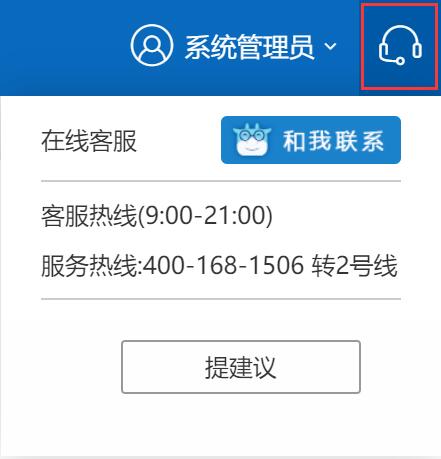Shopline指定订单订单同步时,输入的的单号应为线上订单号(线上订单号位置如图所示),订单同步到系统后,根据线上订单号或者记录号均可查询该订单。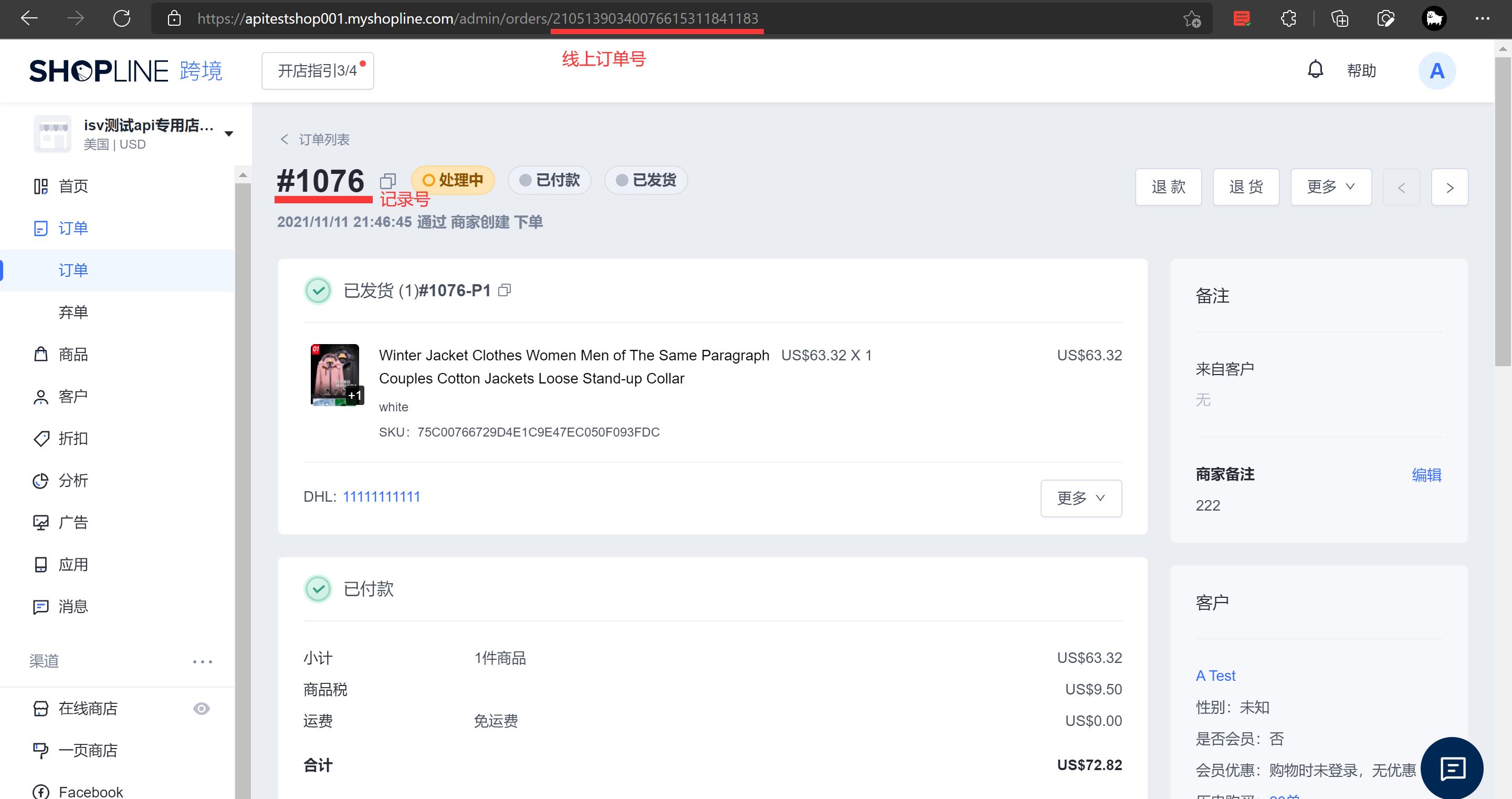
一、在哪里进行授权?
您可以在万里牛跨境ERP界面上方的主菜单中找到「设置」,并在出现的下拉菜单中点击「店铺授权」。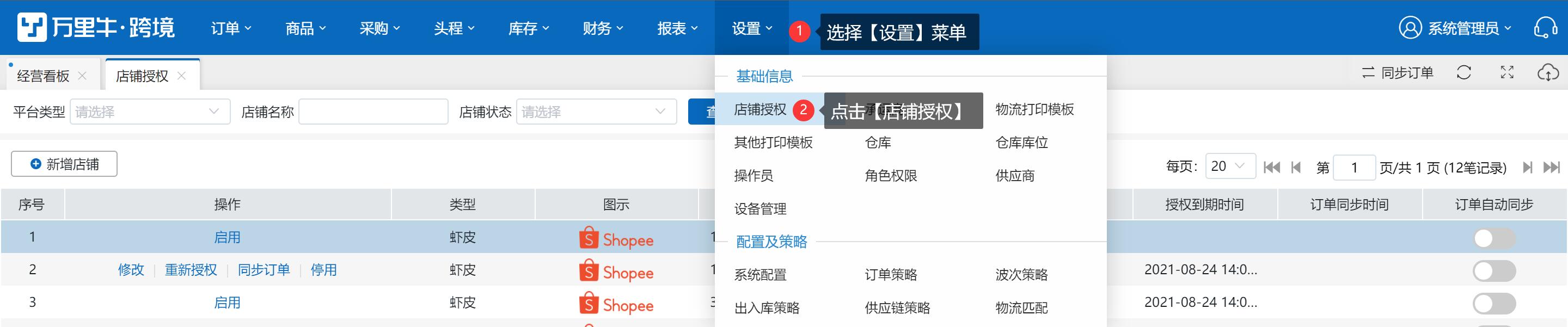
二、如何进行Shopline店铺授权操作?
1.点击【新增店铺】按钮。
2.在需要添加的平台类型中选择Shopline平台。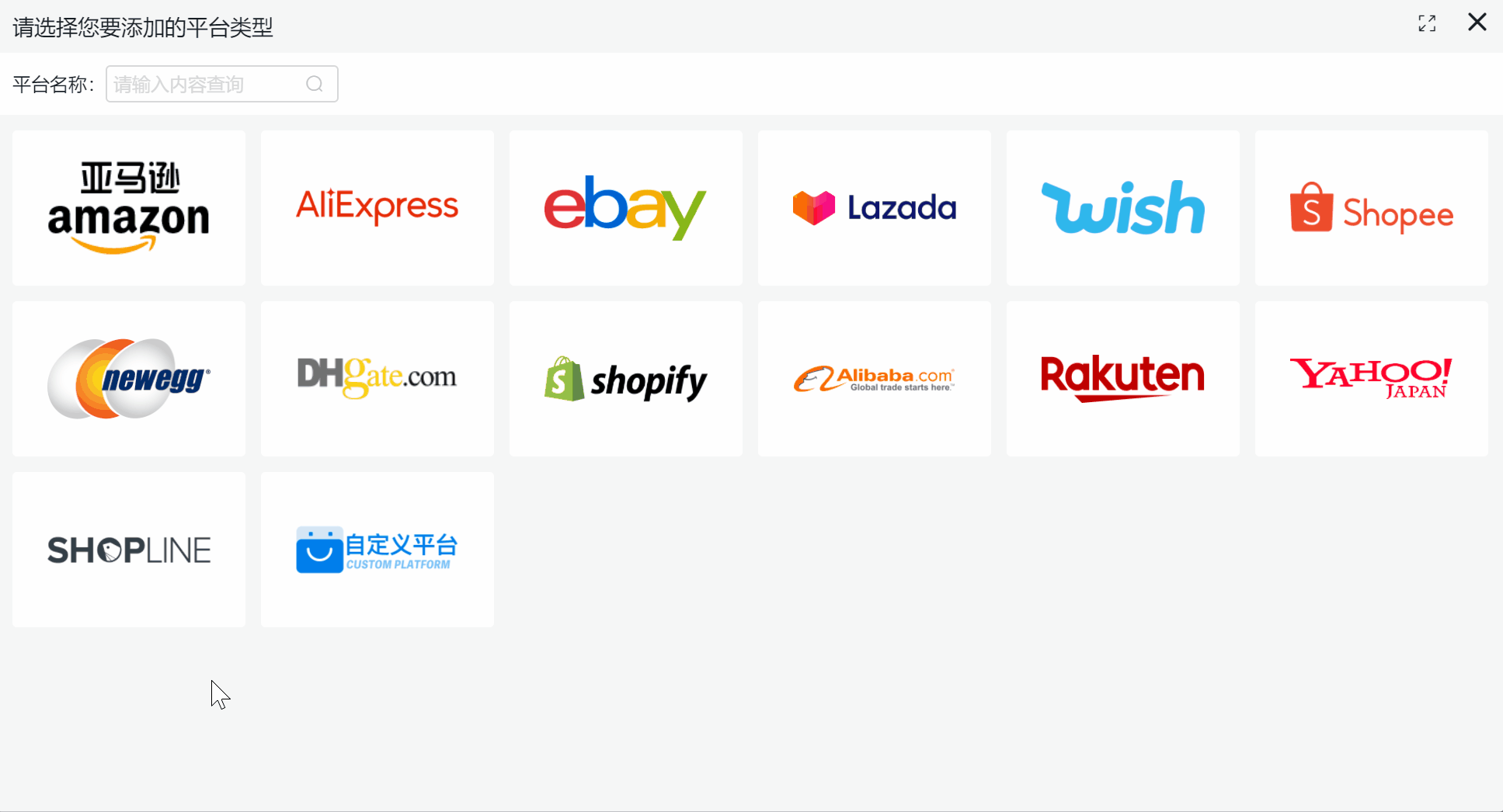
3.输入您将要授权的店铺的名称(店铺名称需填写Shopline平台店铺域名的前缀,例:https://hupun-test.myshopline.com,须填写的店铺名称为hupun-test),点击下方的【确定】跳转至Shopline账号登录页面。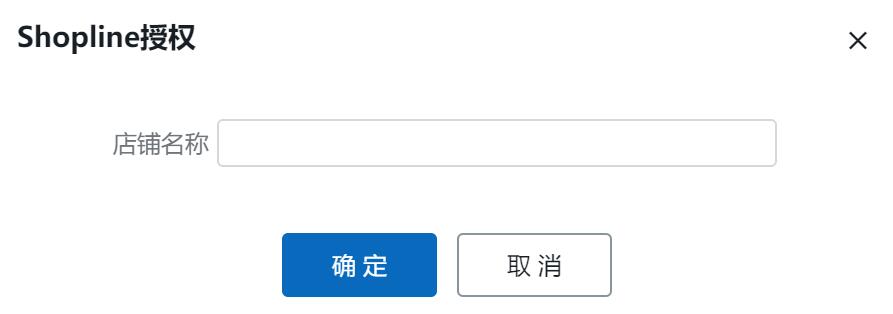
4.在弹出的页面输入要授权的店铺登录账号信息,完成登录。如果没有弹出窗口,请确认浏览器地址栏右上角是否有弹窗拦截,如果有的话请点击允许。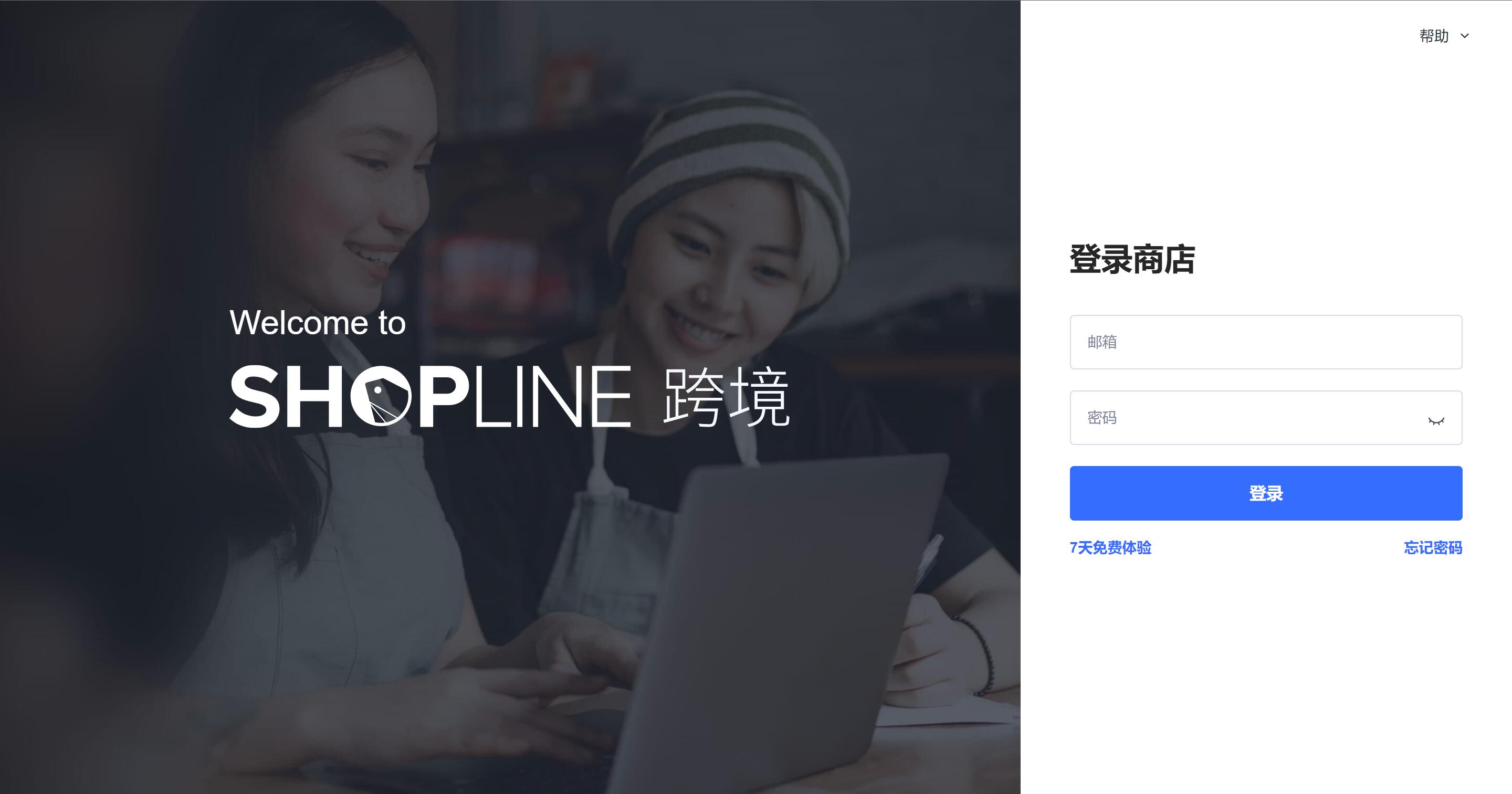
5.点击【授权并安装】。
6. 成功授权后将跳转返回万里牛跨境ERP授权页面,点击【已完成授权】。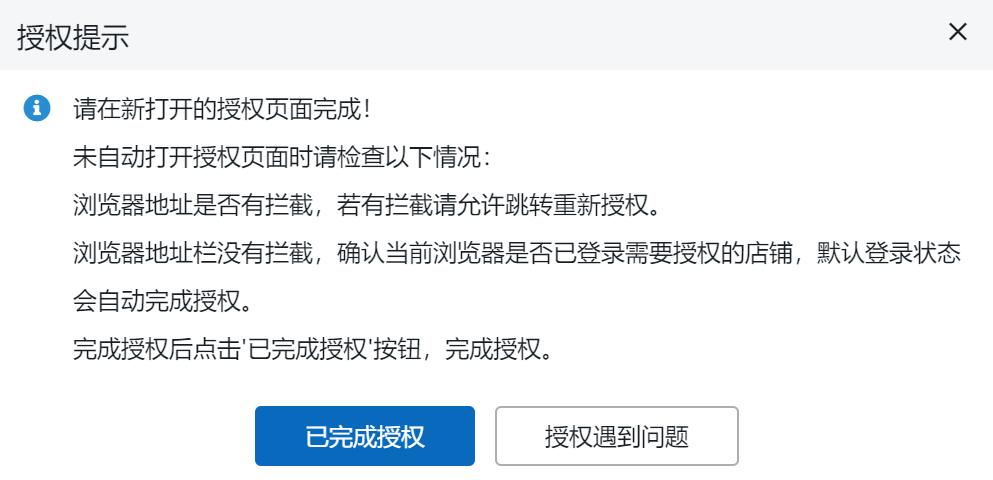
7.完善店铺基础信息,输入店铺名称、店铺网址。
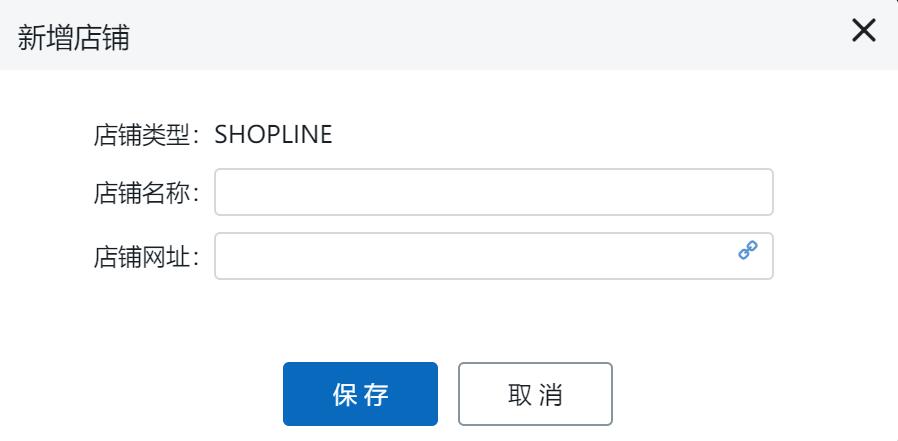
8.点击【保存】即可完成Shopline店铺授权。
至此,您就成功完成了Shopline店铺授权。
温馨提示:
如果您在授权过程中有遇到任何其他问题,欢迎点击右上角联系在线客服进行咨询。牛牛将竭诚为您服务!